Flash Lite 1.1 offre diverse possibilità per l'inserimento di file audio, ma più che sul player dobbiamo basarci sul modello di telefono su cui la nostra applicazione andrà eseguita. I problemi maggiori infatti si presentano a livello di compatibilità con determinati dispositivi verso alcuni formati. Ad esempio il Nokia 3650 non supporta gli mp3, mentre supporta senza problemi la riproduzione di un MIDI.
Ci troviamo di fronte alla scelta tra due formati:
- mp3: maggior qualità, più facili da reperire, supportati da molti programmi, ma con limiti di compatibilità della nostra applicazione;
- midi: minor qualità, maggiori difficoltà nel reperibile file "orecchiabili", ma maggior compatibilità coi diversi modelli.
File mp3
Prendiamo in considerazione il fatto che gli mp3 sono supportati da una quantità ancora ristretta di cellulari e richiedono più memoria di un midi, inoltre appesantiscono l'swf finale, quindi anche la scelta va eseguita in maniera oculata: possiamo inserire un'intera canzone, ma un semplice loop di pochi secondi è molto più leggero. Non fermiamoci a valutare quale formato sia più adatto alla situazione, ma pensiamo anche alle alternative offerte dal formato stesso.
Teniamo anche conto del fatto che alcuni modelli potrebbero supportare gli mp3 ma offrire una qualità scarsa: se teniamo alla qualità di riproduzione finale sul cellulare probabilmente saremo delusi.
Inserire un file mp3
Per prima cosa importiamo il file nella libreria dal menu File>Importa>Importa nella libreria.
Aggiungiamo un nuovo livello alla timeline, chiamiamolo ad esempio "audio" e selezioniamone il primo fotogramma;
nel pannello proprietà, a destra noteremo l'opzione Sound che di default è impostata su "None": cliccando sulla lista vedremo aprirsi una lista contenente i nomi dei file .mp3 del filmato.
È sufficiente selezionare il file che abbiamo importato per far sì che questi faccia da sottofondo sonoro alla nostra applicazione, come possiamo verificare testando il file con l'emulatore.
File midi
Nel caso decidessimo di utilizzare file midi, il procedimento da seguire è in molto simile a quello per il file mp3.
Dobbiamo però importare nel nostro filmato un file audio "fittizio" (che può essere un file wav, mp3, aiff, etc.) che collegheremo poi al file midi.
Flash in fase di esportazione inserirà nel filmato finale il midi al posto del file audio fittizio. Questo procedimento è necessario poiché non è possibile importare direttamente file midi in Flash.
Rispetto agli mp3 i file midi sono più leggeri, anche un intero file può tranquillamente essere riprodotto da quasi tutti i telefoni cellulari, i problemi possono essere più che altro in fase di creazione/ricerca del midi da inserire, dato che molti file in questo formato non sono di buona qualità; una volta trovato però il file giusto saremo praticamente certi che la maggior parte di modelli cellulari potrà riprodurlo in maniera fedele.
Inserire un file midi
- Importiamo nella libreria il file audio fittizio (va bene anche un mp3) e inseriamolo nella linea temporale, come visto precedentemente;
- apriamo la libreria, clicchiamo con il tasto destro sul file sonoro che abbiamo importato e selezioniamo la voce Proprietà;
- nel pannello che appare impostiamo nel campo Audio Dispositivo il file midi che vogliamo riprodotto nell'swf finale: clicchiamo sull'icona gialla di fianco all'opzione per selezionare il file .midi desiderato;
- Esportiamo quindi il filmato e testiamolo nell'emulatore: noteremo che dove abbiamo inserito il file mp3 nella linea temporale verrà eseguito il .midi selezionato.
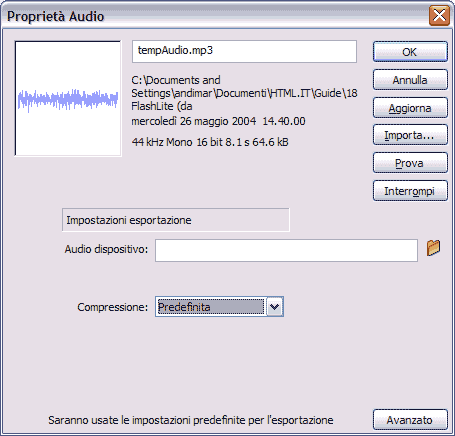
Sia che usiamo un file mp3 che un midi dal pannello proprietà possiamo modificare alcuni parametri, come ad esempio il numero di volte per cui il file andrà ripetuto.
È possibile scaricare gli esempi per l'aggiunta dell'audio nei due formati:
Abbiamo visto come aggiungere un sottofondo musicale ad un filmato. Nelle prossime lezioni vedremo come controllare il suono ed associarlo agli eventi.